# 构建高程数据
#  功能说明
功能说明
构建高程数据是根据等高线数据、地形特征点和线数据快速生成高程数据,支持格网和TIN两种格式。它是DEM数据建模的另一种方法。
#  操作说明
操作说明
1. 点击“DEM分析”菜单下的“离散数据构网”→“构建高程数据”命令,系统弹出下图所示对话框:
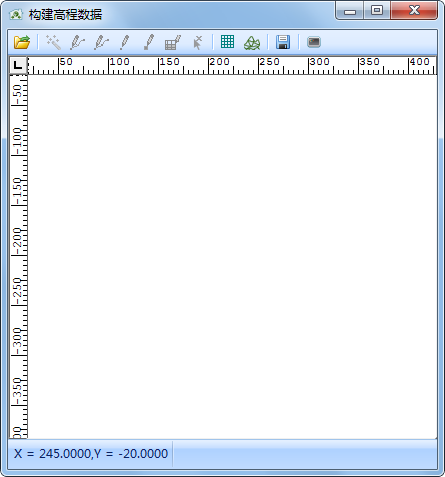
2. 点击对话框上“打开”按键加载数据,启动交互操作:
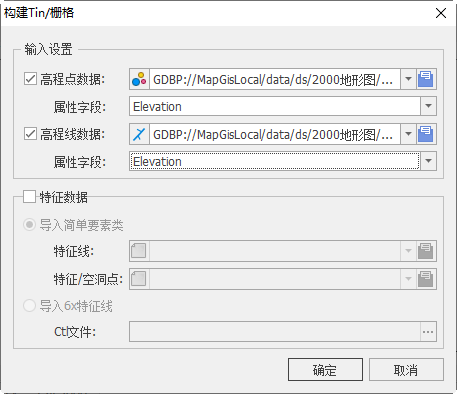
【高程点数据】:勾选后,可加载高程点要素,数据加载后,系统会列出特征数据的属性域,在“属性字段”下拉框中选择进行提取的属性域。
【高程线数据】:勾选后,可加载高程线要素,数据加载后,系统会列出特征数据的属性域,在“属性字段”下拉框中选择进行提取的属性域。
【特征数据】:加载数据后,可选择是否勾选,该参数用于设置特征文件,包括直接导入或者创建特征数据。
【导入简单要素类】:导入已有的线或点数据作为特征数据。
【导入6X特征线】:导入6X里所支持的特征线,格式为*.Ctl。
提示:
特征文件是交互构建高程数据的辅助线文件,分为特征线、特征点和空洞点。一般情况下特征文件会参与构建高程数据,与高程点/线文件没有差异。特征线可作为边界,限制构建高程数据的范围;空洞点可与边界特征线配合使用,使某部分区域不构建高程数据。
3. 数据加载后,对话框上按钮激活,用户可开始有关特征线、空洞点的相关操作。
(1)特征线(交互式提取)
交互式提取是用户通过编辑视图交互点选线节点来生成特征线。
(1)单击按钮激活该功能,弹出下图所示对话框;
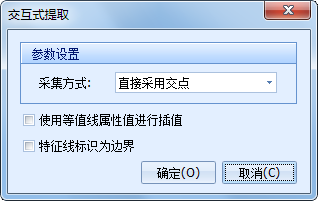
(2) 在对话框里进行参数设置:
【采集方式】:系统提供了两种从等高线上采集点的方式。
直接采用交点:用户在编辑视图交互点选节点生成特征线,线节点与用户设置一致。一般应用于等值线较密集处的特征线的采集;
采用交点附近的大曲率点:用户在点击视图交互点选线节点后,系统自动计算最大曲率点生成特征线,线节点与用户设置有差异。一般应用于等值线较稀疏处的特征线的采集;
【使用等值线属性值进行插值】:利用特征线附近的等值线进行插值运算得到特征线的高程值,否则特征线高程值默认为0;
【特征线标识为边界】:为可选择性选项,当特征线标识为边界时,特征线范围外的区域可能不构建高程数据,具体与结果参数设置有关。
特征线作为边界时,一定是一个封闭的线段。当用户交互构建的边界特征线不封闭时,系统会自动进行封闭处理
(3)点击"确定",鼠标左键在对话框视图区中选取线要素类地理范围内的任一点进行提取特征线的采点操作,系统会弹出编辑特征线上高程对话框:
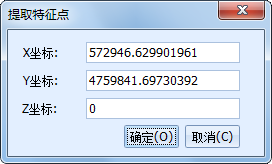
(4)在“提取特征点”对话框里,可以根据需要重新设置生成特征线上点的坐标和高程值。可点击"确定"继续重复采点操作,用户可通过单击鼠标右键结束采点操作,系统将用户提取的特征线保存到特征线要素类中。
(2)特征线(指定线提取)
指定线提取是用户在地图视图中选择等值线图层中的线图元作为特征线。
(1)单击按钮激活该命令,鼠标左键选取对话框视图区中显示的线要素类地理范围内的线作为提取的特征线,被选线高亮显示,并弹出设置特征线参数对话框。
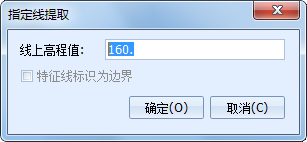
(2)在上图对话框里进行参数设置:
【线上点高程值】:用户可设定线上点的高程值。
【特征线标识为边界】:为可选择性选项,是否设置将特征线标识为边界。只有当旋转的特征线为封闭线段时,此功能激活。
(3)点击"确定"系统将用户选择的线作为特征线保存到特征线要素类中,此操作可以连续进行。
(3)特征点(提取特征点)
使用该功能时,用户可用鼠标交互地选取地形特征点数据对其高程进行编辑。
(1)点击按钮激活该功能,鼠标左键选取数据视图窗口中特征线要素类地理范围内欲编辑的特征点,系统弹出编辑特征点对话框。
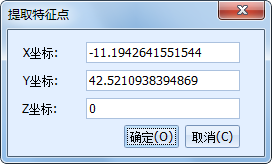
(2) 在“提取特征点”对话框里编辑特征点,用户可在其中编辑其坐标,然后点击"确定"即对特征点进行编辑。
(4)空洞点(提取空洞点)
用户装入原始等高线数据之后,可用鼠标交互地录入地形空洞点数据。
首先要启动交互操作,并激活相应特征线要素类,此操作才能被激活。
(1)单击按钮激活该命令,鼠标左键在视图窗口选取当前地图中线要素类地理范围内欲提取的空洞点,系统将弹出编辑空洞点对话框:

(2)用户可在其中进行编辑,编辑完成后点击"确定"即可。此操作也可连续进行。
(5)其他小工具
【清空】:清空鼠标编辑状态。
【修改】:修改选中的特征文件信息。可修改特征线上点的高程值;修改特征点的坐标和高程值;修改空洞点的坐标值;
【删除】:删除选中的特征信息。
(6)栅格化
重新栅格化/三角化是通过原始等高线数据、地形特征点、线数据和空洞点数据快速生成格网数据的功能。
(1)点击按钮激活该命令,系统弹出高程点线栅格化交互操作参数设置对话框。
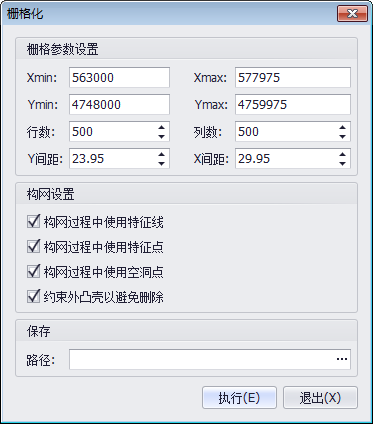
(2)在上图对话框中进行参数设置:
【Xmin/Xmax/Ymin/Ymax】:系统会自动读取原始数据参数,包括最小X值、最小Y值、最大X值、最大Y值;
【分辨率】:可通过设置结果栅格行列数或X/Y间距来确定分辨率;
【构网过程中使用特征线】:若用户在特征文件编辑时,已经提取了特征线,此项功能被激活。栅格化过程中会将特征线作为插值基础数据;
【构网过程中使用特征点】:若用户在特征文件编辑时,已经提取了特征点,此项功能被激活。栅格化过程中会将特征点作为插值基础数据;
【构网过程中使用空洞点】:若用户在特征文件编辑时,已经提取了空洞点,此项功能被激活。栅格化过程中设置空洞点所在的特征边界线范围内的像元值为无效值。如构建高程数据时,某部分为湖泊,可在湖泊边界线处构建一个特征边界线,湖泊内部构建一个空洞点。构建高程数据时,湖泊所在范围不会通过插值构建高程数据,而是采用统一高程值。
【约束外凸壳以避免删除】:若不勾选,如果用户在进行特征文件编辑时设置了边界特征线,则栅格化的结果在边界范围以内,边界以外部分为无效值;若勾选,则边界特征线不会影响栅格化的结果范围;
【路径】:设置高程点/线重新栅格化后的结果数据集。
(3)点击"确定"执行高程点/线重新栅格化操作,点击"取消"则取消当前操作。
(7)三角化
(1)单击按钮激活该命令,系统弹出高程点线三角化交互操作参数设置对话框。
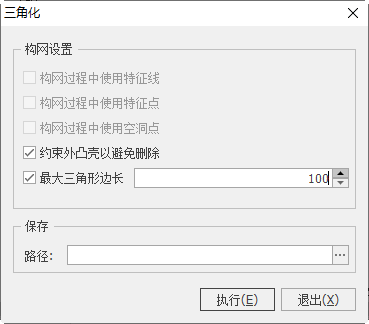
(2)在上图对话框中进行参数设置:
【构网过程中使用特征线】:若用户在特征文件编辑时,已经提取了特征线,此项功能被激活。三角化过程中会将特征线作为构网依据之一。
【构网过程中使用特征点与空洞点】:若用户在特征文件编辑时,已经提取了特征点,此项功能被激活。三角化过程中会将特征点作为构网依据之一。
【构网过程中使用空洞点】:若用户在特征文件编辑时,已经提取了空洞点,此项功能被激活。三角化过程中对空洞点所在的特征边界线范围内不构网。
【约束外凸壳以避免删除】:若不勾选,当用户已经在进行特征文件编辑时设置了边界特征线,则三角化的结果均在边界范围以内;若勾选,则边界特征线不会影响三角化的结果范围;
【最大三角边长】:设置后,将超过该边长值的三角形删除。
【路径】:设置结果的TIN要素类。
(3)点击"确定",系统执行高程点/线重新三角化操作,点击"取消"则取消当前操作。
(8)视图
点击按钮弹出下图对话框:
视图显示:设置对话框数据视图窗口样式。
【显示标尺】:勾选则在编辑视图显示标尺,用户可直观地查看数据的大概范围;
【显示滚动条】:勾选则在编辑视图显示滚动条。